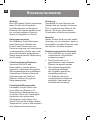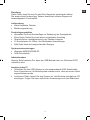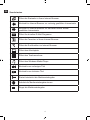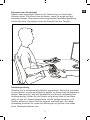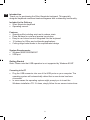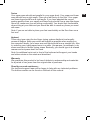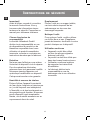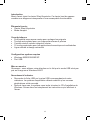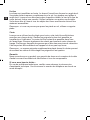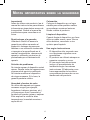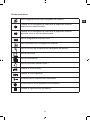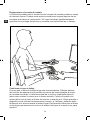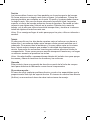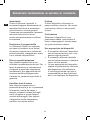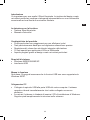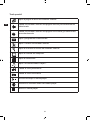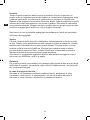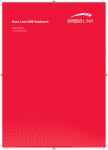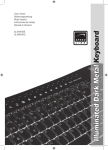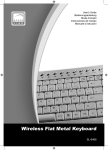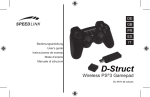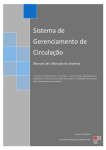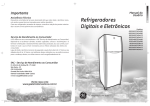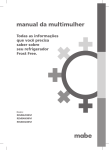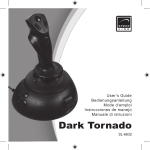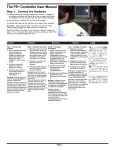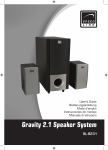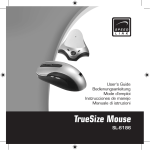Download Silent Keystroke - Jöllenbeck GmbH
Transcript
User‘s Guide Bedienungsanleitung Mode d‘emploi Instrucciones de manejo Manuale di istruzioni Silent Keystroke SL-6433 DE S icherheitshinweise Wichtig! Bevor Sie dieses Produkt verwenden, lesen Sie bitte die Sicherheitsund Warnhinweise im Handbuch. Bewahren Sie dieses Handbuch auf, um zu einem späteren Zeitpunkt darauf zurückgreifen zu können. Haftungsausschluss Die Jöllenbeck GmbH übernimmt keine Haftung für Schäden am Produkt oder Verletzungen von Personen aufgrund von unachtsamer, unsachgemäßer, falscher oder nicht dem vom Hersteller angegebenen Zweck entsprechender Verwendung des Produkts. Fehlerbeseitigung/Reparatur Versuchen Sie nicht, das Gerät selbst zu warten oder zu reparieren. Überlassen Sie jegliche Wartungsarbeiten dem zuständigen Fachpersonal. Nehmen Sie keine Veränderungen am Gerät vor. Dadurch verlieren Sie jegliche Garantieansprüche. Reinigung Verwenden Sie zum Reinigen des Gerätes bitte ein weiches, trockenes Tuch. Lassen Sie das Gerät nie mit Benzol, Verdünner oder anderen Chemikalien in Berührung kommen. Standort Stellen Sie das Gerät auf eine stabile Unterlage, um zu verhindern, dass es herunterfällt und dabei Personen oder das Gerät zu Schaden kommen. Bestimmungsgemäßer Gebrauch Das Gerät darf nur mit den dafür vorgesehenen Originalteilen verwendet werden. Das Produkt darf nur in geschlossenen und trockenen Räumen verwendet werden. Die bestimmungsgemäße Verwendung beinhaltet das Vorgehen gemäß der Installationsanleitung. Für Schäden, die durch unsachgemäßen Gebrauch entstehen, übernimmt der Hersteller keine Haftung. Feuchtigkeit/Wärmequellen Verwenden Sie das Gerät nicht in der Nähe von Wasser (z. B. Waschbecken, Badewannen etc.), und halten Sie es von Feuchtigkeit, tropfenden oder spritzenden Flüssigkeiten sowie Regen fern. Setzen Sie das Gerät keinen hohen Temperaturen, hoher Luftfeuchtigkeit oder direktem Sonnenlicht aus. Einleitung Vielen Dank, dass Sie sich für das Silent Keystroke entschieden haben. Die anspruchsvoll entworfene Tastatur kombiniert zeitlose Eleganz mit herausragender Funktionalität. Lieferumfang Silent Keystroke Tastatur Bedienungsanleitung Produkteigenschaften Spezielles Profil mit Handauflage zur Entlastung der Handgelenke Extra flache Tasten für einen leisen und präzisen Anschlag Übersichtlicher Lautstärkeregler in der Tastatur integriert 12 Sondertasten für Office- und Multimedia-Anwendungen Edle Optik dank des anspruchsvollen Designs Systemvoraussetzungen Windows 98SE/2000/ME/XP USB-Schnittstelle Inbetriebnahme Hinweis: Bitte beachten Sie, dass der USB-Betrieb nicht von Windows 95/NT unterstützt wird. Anschluss an den PC Schließen Sie den USB-Stecker an die entsprechende USB-Schnittstelle Ihres Computers an. Ihr Betriebsystem erkennt sofort, dass ein neues Gerät angeschlossen wurde. In seltenen Fällen fordert Sie das System auf, die Windows-Installations-CD einzulegen. Folgen Sie dann einfach den Anweisungen auf dem Bildschirm. DE DE Sondertasten Öffnet die Startseite in Ihrem Internet Browser Wechselt im Internet Browser zur vorherig gewählten Internetseite Wechselt im Internet Browser zur nächsten bereits einmal gewählten Internetseite Öffnet Ihr aktuelles E-Mail-Programm Öffnet die Favoriten in Ihrem Internet Browser Öffnet die Suchfunktion im Internet Browser Öffnet den Arbeitsplatz Öffnet den Taschenrechner Öffnet den Windows Media Player Wechselt zum vorherigen Titel Wechselt zum nächsten Titel Startet/unterbricht die Medienwiedergabe Schaltet die Medienwiedergabe stumm Stoppt die Medienwiedergabe Ergonomie am Arbeitsplatz Falscher oder langzeitiger Gebrauch der Tastatur kann zu körperlichen Schäden führen. Sie können dies verhindern, indem Sie einige wichtige Hinweise befolgen. Eine ergonomisch ausgerichtete Arbeitsplatzgestaltung schützt Sie davor und steigert zudem die Produktivität Ihrer Tätigkeit. Arbeitsplatzgestaltung Gestalten Sie Ihr Arbeitsumfeld möglichst symmetrisch. Setzen Sie sich direkt vor den Monitor, so dass der Bildschirm parallel zur Kante Ihres Schreibtisches verläuft. Beachten Sie, dass der Sehabstand zum Monitor mindestens eine Armlänge beträgt. Stellen Sie die Tastatur auf gleicher Höhe mit der Maus mittig vor sich auf. Andere Gegenstände, die Sie häufiger benutzen (z. B. Telefon), sollten von Ihrem Platz aus bequem erreichbar sein. Die ideale Armhaltung erreichen Sie, indem Ihre Ellenbogen auf gleicher Linie neben Ihrem Oberkörper platziert sind. DE DE Haltung Ihre Oberarme verlaufen parallel zum Oberkörper. Dabei bildet sich ein rechter Winkel zwischen Ober- und Unterarm. Stellen Sie die Füße vollständig auf den Boden. Ober- und Unterschenkel sollten einen Rechten Winkel bilden. Haben Sie die ideale Sitzposition eingenommen, dann bildet der obere und untere Teil des Körpers eine Stufenform. Denken Sie daran, dass Sie bequem sitzen. An Ihrem Sitzplatz und Ihrem Schreibtisch sollten Sie sich wohl fühlen und alle benötigten Gegenstände leicht erreichen können. Hinweis: Wenn Sie Ihre Füße nicht bequem auf den Boden stellen können, verwenden Sie eine Fußstütze. Tastatur Wer im Zehn-Finger-System schreibt, verteilt die Belastung gleichmäßig auf alle Finger. Halten Sie die Handgelenke bei der Computerarbeit möglichst gerade. Idealerweise bilden Unterarm und Hand eine Linie. Versuchen Sie, Ihre Schreibgeschwindigkeit auch einmal zu reduzieren. Nutzen Sie beispielsweise Wartezeiten, um Ausgleichsübungen zu machen. Grundsätzlich gilt, dass Sie entspannt schreiben und nicht zu viel Druck ausüben. Hinweis: Eine zusätzliche Handgelenkauflage vor der Tastatur stützt die Hände ab und entlastet Handgelenke und Schultern. Garantie Für dieses Produkt gewähren wir Ihnen eine Garantie von zwei Jahren ab Kaufdatum auf Verarbeitung und alle eingebauten Teile. Falls Sie Hilfe benötigen… Bei technischen Problemen wenden Sie sich bitte an unseren technischen Support. Die Hotline-Nummer finden Sie auf der Rückseite dieser Bedienungsa I mportant S afety I nformation Important! Before using this product, read the instruction manual for important safety information. Please retain this manual for future reference and warranty information. Cleaning When cleaning the device, please use a soft, dry cloth. Never use benzine, paint thinner, or other chemicals on the device. Location Place the device in a stable location, so it will not fall causing damage to the device or bodily harm. Excemption from Liability No liability will attach to Jöllenbeck GmbH if any damage, injury or accident is attributable to inattentive, inappropriate, negligent or incorrect operation of the machinery whether or not caused deliberately. Intended use • The product may only be used with the original parts intended for it. • The product may only be used in closed and dry rooms. • The intended use includes adherence to the specified installation instructions. The manufacturer accepts no liability for damage arising due to improper use. Troubleshooting & Servicing Do not attempt to service or repair the device yourself. Refer all servicing to qualified service personnel. Do not attempt to modify the device in any way. Doing so could invalidate your warranty. Moisture and heat sources Do not use this apparatus near water (for example, sinks, baths, pools) or expose it to rain, moisture, or dripping or splashing liquids. Do not expose the unit to high temperatures, high humidity or direct sunlight. GB GB Introduction Thank you for purchasing the Silent Keystroke keyboard. This specially designed keyboard combines timeless elegance with outstanding functionality. Included in the Delivery Silent Keystroke keyboard Operating manual Features Special profile including wrist rest to reduce strain Extra-flat keys for quiet and precise key strokes Easy to use volume control integrated into the keyboard 12 hotkeys for Office and multimedia applications Cutting-edge looks thanks to the sophisticated design System Requirements Windows 98SE/2000/ME/XP USB port Getting Started Note: Please note that USB operation is not supported by Windows 95/NT. Connecting to the PC Plug the USB connector into one of the USB ports on your computer. The operating system will automatically detect that a new device has been connected. In some cases the operating system might prompt you to insert the Windows installation CD. If it does, simply follow the on-screen instructions. Hotkeys GB Opens the homepage in your Internet browser Switches back to the previously selected web page in the Internet browser Switches forward to the next previously selected web page in the Internet browser Opens your default e-mail programme Opens your favourites in your Internet browser Opens the search function in the Internet browser Opens up My Computer Opens the calculator programme Opens Windows Media Player™ Switches to the previous title Switches to the next title Starts/pauses media playback Mutes media playback Stops media playback GB Workspace ergonomics Incorrect use of a keyboard, or using it for extended periods of time, can lead to physical injury. You can minimise this by following a few simple steps. An ergonomically laid out workspace can help minimise injury and even increase your productivity. Workspace layout Arrange your workspace as symmetrically as possible. Sit directly in front of the monitor so that the screen runs parallel to the edge of your desk. Make sure that you are sitting at least one arm’s length away from the monitor. Place your keyboard dead centre in front of you and at the same height as your mouse. Other frequently used items (e.g. telephone) should be placed within easy reach of where you are sitting. The ideal position for your arms is one where your elbows rest at the side of your upper body. 10 Posture Your upper arms should rest parallel to your upper body. Your upper and lower arms should form a right angle. Place your feet firmly on the floor. Your upper and lower legs should form a right angle. If you have adopted the correct seating position then your upper and lower body should form a step-like shape. Above all, make sure you are sitting comfortably. You should feel comfortable when sitting at your desk and you should be able to reach any items you need with ease. Note: If you are not able to place your feet comfortably on the floor then use a foot rest. Keyboard Those who type using the ten-finger typing system distribute load equally across all fingers. Keep your wrists as straight as possible when working on the computer. Ideally, your lower arm and hand should form a straight line. Also try reducing your typing speed once in a while. Use pauses, for example, to do some exercises to reduce typing stress. Basically, you should type in a relaxed manner and not press down too hard. Note: An additional wrist rest in front of the keyboard will support your hands and relieve strain on the wrists and shoulders. Warranty We guarantee this product to be free of defects in workmanship and materials for a period of two years from the original date of purchase. Should you need assistance... Our technical support team will be happy to help with any technical problems. The hotline number can be found on the back of this manual. 11 GB I nstructions de sécurité FR Important! Avant d‘utiliser ce produit, consultez le manuel d‘instructions. Vous y trouverez des informations importantes sur la sécurité. Conservez ce manuel pour référence ultérieure. Clause d’exclusion de responsabilité La société Jöllenbeck GmbH décline toute responsabilité en cas de dégradations du produit ou de blessures corporelles dues à une utilisation du produit inconsidérée, incorrecte, erronée ou contraire aux instructions données par le fabricant. Entretien Ne tenez pas d‘effectuer vous-même l’entretien du dispositif ni de le réparer. Pour les opérations d’entretien, adressez-vous à du personnel qualifié. N‘essayez jamais d‘apporter une quelconque modification au dispositif. Cela pourrait annuler votre garantie. Emplacement Placez l‘unité sur un support stable, car toute chute risquerait de les endommager ou de cuser des dommages corporels. Nettoyer l‘unité Pour nettoyer l‘unité, veuillez utilisez un chiffon doux et sec. N‘appliquez jamais de benzine, de diluant ou autre produit chimique sur le dispositif. Utilisation conforme L’appareil ne doit être utilisé qu’avec les pièces originales prévues à cet effet. Le produit ne doit être utilisé que dans des locaux fermés et secs. L’utilisation conforme implique de respecter les instructions d’installation. Le fabricant décline toute responsabilité en cas de dommages dus à une utilisation incorrecte. Humidité et sources de chaleur Évitez d’utiliser l’appareil à proximité de l’eau (évier, baignoire ou piscine par ex.) ou de l’exposer aux intempéries, à l’humidité, ou à des écoulements ou des projections de liquides. N‘exposez pas le dispositif à une température élevée, une humidité excessive ou au rayonnement direct du soleil. 12 Introduction Merci d’avoir choisi le clavier Silent Keystroke. Ce clavier haut de gamme combine une élégance intemporelle et une remarquable fonctionnalité. Éléments fournis Clavier Silent Keystroke Mode d’emploi Caractéristiques Profil spécial avec repose-mains pour soulager les poignets Touches extra-plates pour une frappe silencieuse et précise Contrôle aisé du volume intégré au clavier 12 touches spéciales pour les applications bureautiques et multimédias Ligne raffinée et design recherché Configuration système requise Windows 98SE/2000/ME/XP Port USB Mise en service Remarque : nous attirons votre attention sur le fait que le mode USB n’est pas pris en charge sous Windows 95/NT. Raccordement à l’ordinateur Raccordez la fiche USB sur la prise USB correspondante de votre ordinateur. Le système d’exploitation détecte aussitôt qu’un nouveau périphérique a été raccordé. Dans de rares cas, le système vous invite à insérer le CD d’installation de Windows. Suivez alors tout simplement les instructions qui s’affichent à l’écran. 13 FR Touches spéciales FR Ouvre la page d’accueil dans le navigateur Internet Revient à la page Internet précédemment sélectionnée dans le navigateur Passe à la page suivante déjà ouverte dans le navigateur Internet Ouvre le programme de messagerie actuel Ouvre la liste des Favoris dans le navigateur Internet Ouvre la fonction de recherche dans le navigateur Internet Ouvre le Poste de travail Ouvre la calculatrice Ouvre Windows Media Player™ Revient au titre précédent Passe au titre suivant Lance/interrompt la lecture multimédia Met la lecture multimédia en sourdine Arrête la lecture multimédia 14 Ergonomie sur le poste de travail Une mauvaise utilisation ou une utilisation prolongée du clavier peut entraîner des problèmes physiologiques. Pour éviter cela, il convient de respecter quelques conseils importants. Un poste de travail aménagé de manière ergonomique permet de prévenir d’éventuels problèmes et accroît en outre votre productivité. Aménagement du poste de travail Aménagez votre cadre de travail de la manière la plus symétrique possible. Installez-vous directement devant le moniteur, de telle sorte que l’écran soit parallèle au bord de votre bureau. Vos yeux doivent être à une longueur de bras au moins du moniteur. Placez le clavier devant vous au centre, à la même hauteur que la souris. Les objets que vous utilisez fréquemment (par exemple le téléphone) doivent être aisément accessibles. Les coudes doivent être placés sur une même ligne à côté de votre buste. 15 FR FR Position Les bras sont parallèles au buste. Le bras et l’avant-bras forment un angle droit. Vos pieds doivent reposer complètement sur le sol. Les jambes sont pliées à angle droit. Lorsque vous êtes assis dans la position idéale, le haut et le bas du corps doivent former une marche. Veillez à adopter une posture confortable. Vous devez être à l’aise et tous les objets dont vous avez besoin doivent être aisément accessibles. Remarque : si vous ne pouvez pas poser les pieds au sol, utilisez un appuiepieds. Clavier Lorsque vous utilisez les dix doigts pour écrire, cela réduit les sollicitations exercées sur chaque doigt. Gardez les poignets le plus droit possible en travaillant sur l’ordinateur. La main doit être autant que possible dans l’axe de l’avant-bras. Essayez également de ralentir par moments votre vitesse de frappe. Profitez par exemple des pauses pour faire des exercices de relaxation. Il est important d’être détendu en frappant et de ne pas trop forcer. Remarque : un repose-poignets supplémentaire placé devant le clavier permet de soutenir les mains et de soulager les poignets et les épaules. Garantie Nous accordons sur ce produit une garantie de deux ans à compter de la date d’achat couvrant les défauts de fabrication et tous les composants. Si vous avez besoin d’aide… En cas de problèmes techniques, veuillez vous adresser à notre service d’assistance technique. Vous trouverez le numéro de téléphone au dos de ce mode d’emploi. 16 N otas importantes sobre la seguridad Importante! Antes de utilizar este producto, lea el manual de instrucciones para obtener informaciones importantes acerca de la seguridad. Guarde el manual de instrucciones para consultas en el futuro. Colocación Coloque el dispositivo en un lugar estable para evitar posibles caídas que pudieran ocasionar lesiones físicas o dañar el producto. Limpiar el dispositivo Cuando limpie el dispositivo, por favor utilice un paño suave y seco. Nunca utilice bencina, removedor u otro químico para limpiarlo. Restricciones a la garantía Jöllenbeck GmbH no asume la garantía por daños causados al producto o lesiones de personas debidas a una utilización inadecuada o impropia a la especificada en el manual, manipulación, desarme del aparato o utilización contraria a la puntualizada por el fabricante del aparato. Soluciòn de problemas No intente reparar el dispositivo usted mismo. Remita todas las reparaciones al personal de servicio cualificado. No intente modificar el dispositivo de ninguna manera. Si lo hace, la garantía perdería validez. Humedad y fuentes de calor No utilice este aparato en lugares cercanos a agua (por ejemplo, fregadores, bañeras, piscinas, etc.) ni lo exponga a lluvia, humedad ni líquidos que pueden gotear o salpicar. Evite exponer la unidad a altas temperaturas, humedad excesiva o rayos del sol. 17 Uso según instrucciones • El dispositivo sólo se puede usar con las piezas originales correspondientes. • El producto se utilizará siempre en espacios cerrados y secos. • El uso según las instrucciones incluye un procedimiento de instalación según las mismas instrucciones. El fabricante no se hace responsable de los daños que pudieran derivarse de un uso inadecuado del producto. ES ES Introducción Muchas gracias por la compra del Silent Keystroke. Este teclado diseñado para cumplir las mayores exigencias combina elegancia atemporal con amplia funcionalidad. Componentes suministrados Teclado Silent Keystroke Instrucciones de uso Características del producto Perfil especialmente diseñado para el descanso de tus muñecas Teclas extraplanas para una pulsación silenciosa y precisa Control de volumen manejable e integrado en el teclado 12 Teclas de función para aplicaciones Office o multimedia Aspecto muy elegante de diseño exquisito Requerimientos del sistema Windows 98SE/2000/ME/XP Puerto libre USB Puesta en funcionamiento Aviso: Ten en cuenta que Windows 95/NT no soportan el sistema USB. Conexión al PC Enchufa el conector USB a un puerto USB libre de tu ordenador. El sistema detecta que se ha conectado un nuevo periférico. Raras veces te pedirá que insertes el CD con la versión de Windows con la que operas. Sigue las instrucciones que aparecen en pantalla. 18 Teclas exclusivas Abre la página de inicio del navegador de Internet Cambia en el navegador de Internet a la página de Internet anteriormente seleccionada Cambia en el navegador de Internet a la página de Internet siguiente, pero si ya fue seleccionada Abre el programa actual de E-mail Abre Favoritos de tu navegador de Internet Abre la función de búsqueda del navegador de Internet Abre el escritorio Abre la calculadora Abre el Windows Media Player™ Cambia al título anterior Cambia al título siguiente Inicia/cancela la reproducción de medios Activa Silencio de la reproducción de medios Detiene la reproducción de medios 19 ES ES Ergonomía en el puesto de trabajo La utilización inadecuada o durante mucho tiempo del teclado puede ser causa de lesiones físicas. Puedes evitar esta circunstancia si sigues algunos de los consejos que damos a continuación. Un lugar de trabajo equilibradamente ergonómico te protege de lesiones y aumenta la productividad en tu trabajo. Cómo formar tu lugar de trabajo Procura que tu área de trabajo tenga una forma simétrica. Siéntate delante del monitor de manera que la pantalla se oriente de forma paralela al borde de la mesa de trabajo. La distancia ideal de la visión a la pantalla debe de tener como mínimo lo mismo que tu brazo estirado. Coloca el teclado a la misma altura que el ratón enfrente del monitor y delante de ti. Otros aparatos o dispositivos que utilices frecuentemente (como p. ej. teléfono), deberían estar fácilmente a tu alcance desde el mismo lugar. Esta posición ideal para el brazo se consigue manteniendo el codo en la misma línea que el cuerpo en su parte superior. 20 Posición Los brazos deben formar una línea paralela con la parte superior del cuerpo. Se forma entonces un ángulo recto entre el brazo y el antebrazo. Coloca los pies apoyándolos por completo en el suelo. El muslo y la pierna deben formar un ángulo recto. Una vez que hayas alcanzado la posición ideal, las partes superior e inferior del cuerpo presentan forma de escalera. Recuerda en todo momento que debes estar cómodo en la postura. Delante de tu mesa de trabajo y en la silla que utilices te sentirás siempre bien y tendrás a tu alcance todos los objetos de más frecuente uso. Aviso: Si no consigues llegar al suelo para apoyar los pies, utiliza un taburete o escabel. Teclado Si sabes escribir con los diez dedos repartes mejor el esfuerzo que haces a todos ellos. Las muñecas deben estar siempre rectas cuando escribas en el ordenador. De manera ideal el antebrazo y la mano deben estar en la misma línea. Intenta reducir siempre que puedas tu velocidad de pulsaciones por minuto. Aprovecha los momentos muertos para realizar ejercicios físicos de compensación. Como norma procura escribir siempre sin tensiones y no hagas un esfuerzo excesivo al presionar las teclas. Aviso: Una almohadilla o reposamuñecas delante del teclado sirve para apoyar las manos y libera de tensiones los hombros y las muñecas. Garantía Este producto tiene una garantía de dos años a partir de la fecha de compra tanto para defectos de fabricación como de sus componentes. Si precisas ayuda... En caso de surgir cualquier problema técnico, acude a los especialistas que te proporcionarán todo tipo de soporte técnico. El número de nuestra línea directa (Hotline), se encuentra al dorso de estas instrucciones de manejo. 21 ES I mportanti IT informazioni in materia di sicurezza Importante! Prima di utilizzare il prodotto, è necessario leggere attentamente nel manuale d’istruzione le avvertenze sulla sicurezza, nonché generali. Conservare accuratamente il presente manuale d‘istruzioni al fine di poterlo successivamente consultare nuovamente. Esclusione di responsabilità La Jöllenbeck GmbH non risponde per danni sul prodotto o per lesioni di persone causate da un utilizzo del prodotto sbadato, inappropriato, errato o non indicato dal produttore. Ricerca guasti/riparazione Non riparate l’apparecchio e non effettuate la manutenzione da soli. Per lavori di riparazione o manutenzione rivolgeteVi a personale competente specializzato. Non apportate da soli nessuna modifica all’apparecchio. Facendo ciò, perderete ogni diritto di garanzia. Pulitura Pulire il dispositivo utilizzando un panno morbido e asciutto. Non usare mai benzina, diluenti o altri prodotti chimici. Collocazione Sistemare il dispositivo in una posizionare stabile. onde evitare di ferirsi o danneggiare il volante stessi se questi dovessero cadere. Uso appropriato dei dispositivi È consentito utilizzare il dispositivo solo ed esclusivamente con i componenti originali previsti. È consentito utilizzare il prodotto solo ed esclusivamente in ambienti chiusi, nonché asciutti. Un uso appropriato del dispositivo implica un procedimento conforme alle disposizioni di installazione. Il costruttore esclude ogni tipo di responsabilità per danni derivanti da un uso improprio del dispositivo. Umidità e fonti di calore Non utilizzate l’apparecchio in prossimità d’acqua (p. es. in prossimità di lavandini, vasche da bagno o piscine) e tenetelo lontano da luoghi umidi, da sprizzi o gocce d’acqua, nonché dalla pioggia. Non esporre il dispositivo ad alte temperature, umidità o luce solare diretta. 22 Introduzione Vi ringraziamo per aver scelto il Silent Keystroke. La tastiera dal design curato nei minimi particolari combina un’eleganza intramontabile con una funzionalità eccezionale ed una libertà di movimento illimitata. IT In dotazione con la fornitura Tastiera Silent Keystroke Manuale d'istruzioni Caratteristiche del prodotto Profilo particolare con poggiamani per non affaticare i polsi Tasti particolarmente bassi per una digitazione silenziosa e precisa Regolatore del volume ben strutturato integrato nella tastiera 12 tasti speciali per applicazioni Office e Multimedia Aspetto pregiato grazie al design curato nei minimi particolari Requisiti di sistema Windows 98SE/2000/ME/XP Interfaccia USB Messa in funzione Nota bene: Si prega di osservare che le funzioni USB non sono supportate da Windows 95/NT. Collegamento al PC Collegate lo spinotto USB alla porta USB del vostro computer. Il sistema operativo rileverà immediatamente che è stata collegata una nuova periferica. In casi rari il sistema vi chiederà di inserire il CD di installazione di Windows. Seguite quindi semplicemente le istruzioni sullo schermo. 23 Tasti speciali Apre la pagina di avvio nel browser Internet IT Passa nel browser Internet alla pagina Internet precedentemente selezionata Passa nel browser Internet alla pagina successiva già selezionata precedentemente Apre il programma e-mail attuale Apre i Preferiti nel browser Internet Apre la funzione di ricerca nel browser Internet Apre le Risorse del computer Apre la calcolatrice Apre il Windows Media Player™ Passa al titolo precedente Passa al titolo successivo Avvia/interrompe il media player Disattiva la funzione audio del media player Blocca il media player 24 Ergonomia sul posto di lavoro L’uso errato o prolungato della tastiera può comportare danni fisici. Ciò può essere evitato seguendo alcune indicazioni importanti. Un posto di lavoro allestito in maniera ergonomica protegge da questi danni ed aumenta inoltre la produttività della propria attività. IT Allestimento del posto di lavoro Allestire l’ambiente di lavoro possibilmente in maniera simmetrica. Sedersi direttamente davanti al monitor, in modo che lo schermo sia in parallelo con il bordo della scrivania. Fare attenzione che la distanza tra occhi e schermo comporti almeno la lunghezza di un braccio. Sistemare la tastiera in posizione centrale davanti a se alla stessa altezza del mouse. Altri oggetti utilizzati più frequentemente (p.e. il telefono) devono essere facilmente raggiungibili dal posto di seduta. Per ottenere la posizione ideale delle braccia, mantenere i gomiti allineati al busto. 25 IT Posizione Tenere la parte superiore delle braccia in parallelo al busto, formando un angolo retto tra la parte superiore del braccio e l’avambraccio.Appoggiare bene i piedi sul pavimento. La coscia e la gamba devono formare un angolo retto. Quando si ha raggiunto la posizione di seduta ideale, la parte superiore e quella inferiore del corpo assumeranno una forma a gradino. Ricordarsi di assumere una posizione comoda. Bisogna sentirsi a proprio agio sul proprio posto ed alla scrivania e raggiungere facilmente tutti gli oggetti necessari. Nota bene: se non è possibile appoggiare comodamente i piedi sul pavimento, utilizzare un poggiapiedi. Tastiera Chi usa il metodo delle dieci dita, distribuisce uniformemente lo sforzo su tutte le dita. Tenere i polsi possibilmente diritti quando si lavora al computer. L’ideale sarebbe che l’avambraccio e la mano siano allineati. Provare anche a ridurre qualche volta la velocità di battitura. Sfruttare per esempio tempi di attesa per fare qualche esercizio fisico. In linea di principio è importante scrivere in maniera rilassata e senza esercitare troppa pressione. Nota bene: un poggiapolsi aggiuntivo davanti alla tastiera sorregge le mani e serve per non affaticare i polsi e le spalle. Garanzia Per questo prodotto concediamo una garanzia della durata di due anni a partire dalla data di acquisto. La garanzia copre i difetti di fabbricazione, nonché quelli dei componenti integrati. In caso di supporto tecnico... Nel caso in cui dovessero verificarsi problemi tecnici, preghiamo di voler contattare i nostri tecnici. A tale proposito, sul retro di questo manuale di istruzioni si trova il numero del servizio di assistenza tecnica. 26 SL-6433 Version 1.0 November 2006 © 2006 Jöllenbeck GmbH. All rights reserved. All product names mentioned in this manual may be trademarks or registered trademarks and are the property of their respective owners. Information contained herein is subject to change without notice. This publication or parts of it may not be reproduced without the express consent of the publisher.